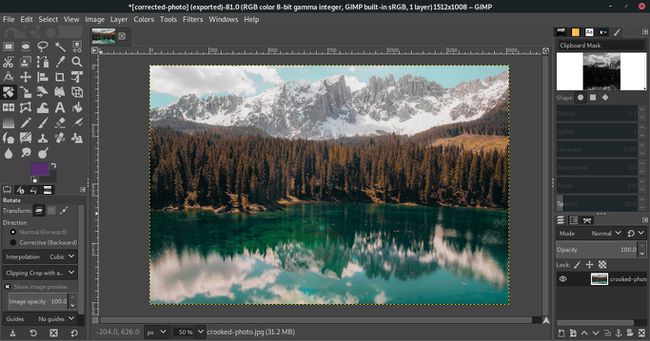Cara Meluruskan Foto Dengan GIMP
Kita semua mungkin pernah mengambil gambar saat kamera tidak rata sempurna, menghasilkan garis cakrawala yang miring atau objek yang bengkok. Sangat mudah untuk memperbaiki dan meluruskan foto yang bengkok menggunakan alat putar di GIMP.
Setiap kali Anda memiliki gambar dengan cakrawala miring, Anda harus kehilangan sesuatu dari tepi foto untuk memperbaikinya. Sisi gambar harus dipangkas untuk mengimbangi kemiringan foto dari rotasi. Anda harus selalu memotong foto saat Anda memutar, jadi masuk akal untuk memutar dan memotong dalam satu langkah dengan alat putar.
GIMP 2.10.8 digunakan untuk tutorial di bawah ini. Ini harus bekerja untuk versi lain hingga GIMP 2.8 juga.
Luruskan Gambar Anda
-
Buka foto Anda di GIMP.
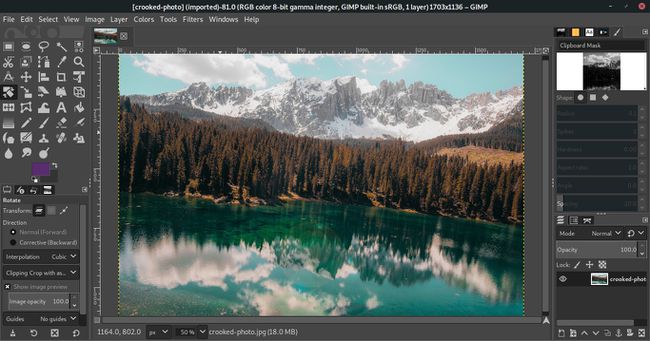
Foto ini diambil oleh fotografer berbakat di Hapus percikan. Dia tidak membuatnya bengkok, kami melakukannya untuk panduan ini.
-
Dengan foto Anda terbuka, gerakkan kursor Anda ke penggaris di bagian atas jendela dokumen. Klik dan seret ke bawah untuk meletakkan panduan pada gambar. Tempatkan panduan sehingga bersinggungan dengan cakrawala di foto Anda. Ini tidak harus menjadi yang sebenarnya
garis cakrawala seperti di sini dalam foto latihan yang ditampilkan -- gunakan apa pun yang Anda tahu harus horizontal, seperti garis atap atau trotoar.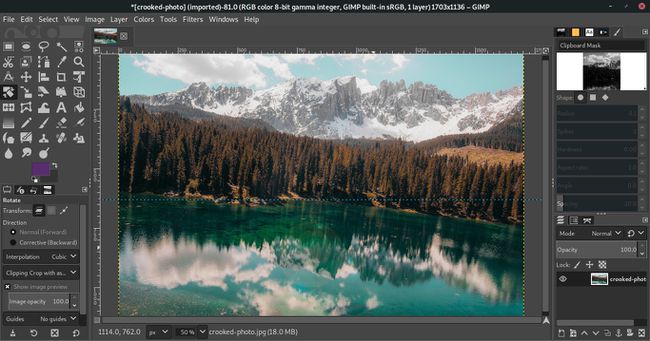
-
Pilih Alat Putar dari kotak peralatan.
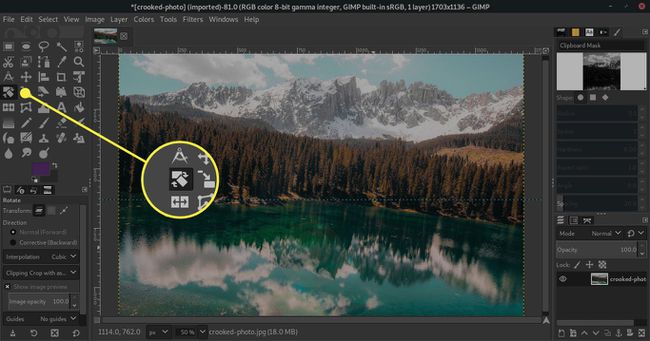
-
Alihkan perhatian Anda ke opsi alat. Secara default, mereka tepat di bawah kotak peralatan Anda. Mengatur Guntingan pilihan untuk Alat Putar ke Pangkas dengan aspek.

-
Pilih foto Anda untuk menyorotnya untuk rotasi. Dari sana, Anda memiliki pilihan untuk memutarnya. Anda dapat mengeklik dan menyeret foto dengan gerakan melingkar untuk menyesuaikannya. Anda juga dapat menggunakan penggeser di Memutar jendela yang baru saja muncul opsi untuk mengatur rotasi Anda. Akhirnya, jika Anda memiliki nomor dalam pikiran, Anda dapat memasukkannya ke dalam Memutar jendela untuk melompat tepat ke sana.
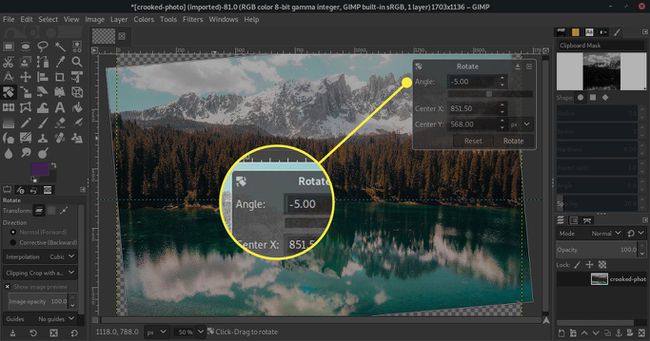
-
Setelah gambar Anda disejajarkan dengan benar, tekan Memutar untuk mengaturnya di tempatnya.
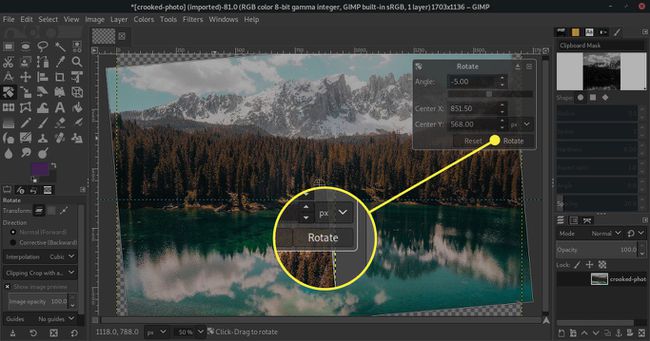
-
Hal-hal mungkin masih akan terlihat sedikit aneh bagi Anda di sini. Gambar akan mengambang di banyak ruang kosong. Untungnya, GIMP memiliki cara untuk memperbaikinya. Pilih Gambar dari menu atas. Kemudian, pilih Pangkas ke Konten.
Pada versi GIMP sebelum 2.10, Pangkas ke Konten NS Pangkas Gambar Otomatis.
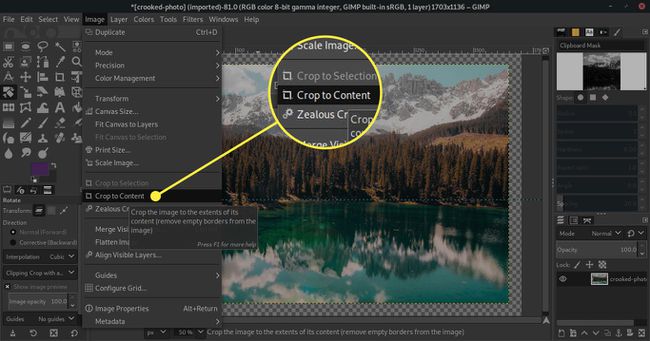
-
Lihatlah hasilnya. Gambar Anda sekarang harus benar-benar selaras dengan panduan horizontal Anda.
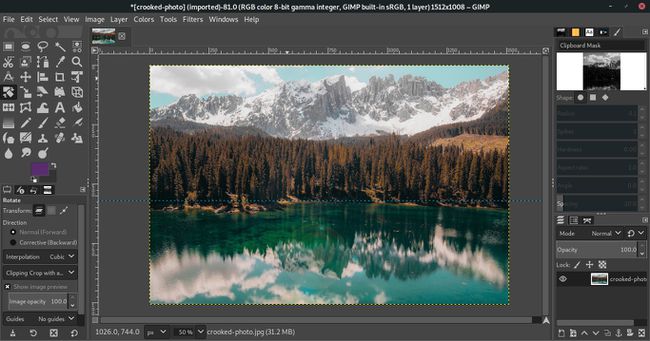
-
Selanjutnya, singkirkan panduan horizontal itu sebelum Anda mengekspor gambar Anda. Pergi ke Gambar > Panduan > Hapus semua Panduan untuk menghapus pedoman.
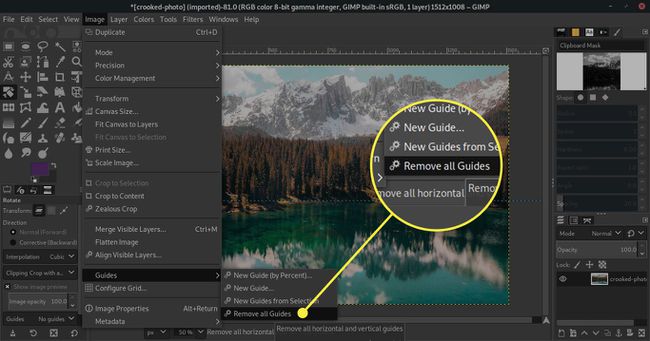
-
Anda dapat mengekspor hasilnya saat Anda siap. Ini akan lebih kecil dari aslinya, tetapi juga akan benar-benar lurus dan horizontal.